win10更改系统声音的具体操作步骤
Windows系统的声音一般情况都是设置好国定不变的,但是其实如果不喜欢原先系统声音的话,可以选择更改,那么接下来就跟着小编一起来看一下具体的步骤吧。
具体如下:
1.首先需要打开控制面板界面,只要按住win+R组合键就可以打开下图界面。
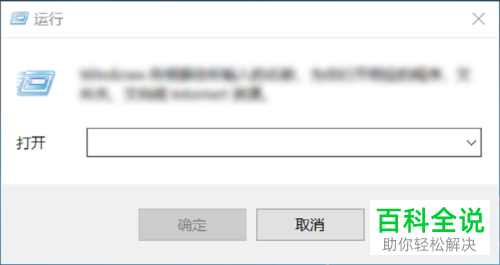
2. 接着在下图界面打开栏输入control,就可以进入控制面板界面了。

3. 进入控制面板,选择下图圈出的“硬件和声音”一栏。

4. 然后就进入下图界面,选择下图圈出的“更改系统声音”一栏。
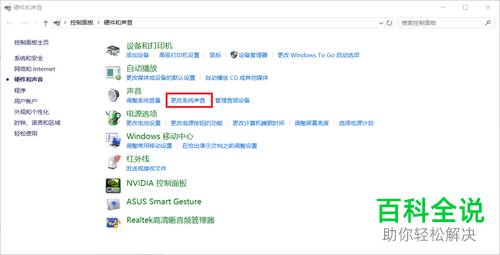
5. 接着就进入了下图声音界面,可以看到下图圈出的声音方案下面系统默认的是Windows默认。

6. 点击下图程序事件板块的NFP完成、NFP连接、Windows更改主题等声音即可更改自己想要的声音。
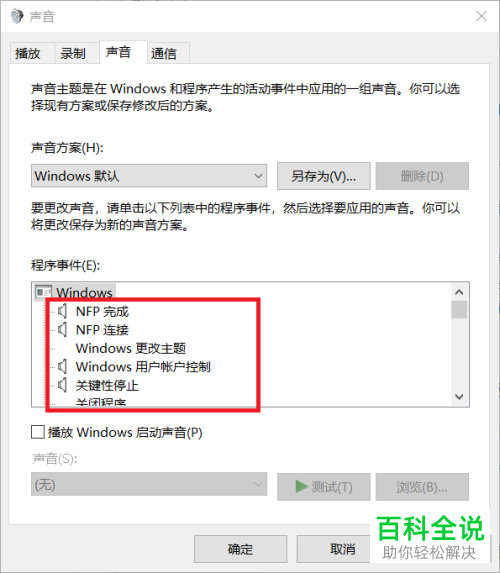
7. 等待更改完成就可以点击“确定”来保存设置,如下图所示。

以上就是win10更改系统声音的具体操作步骤。
赞 (0)

